
- •Постановка задачі
- •Виконання комплексної задачі в середовищі системи AutoCad
- •Створення шаблону
- •Створення комплексного креслення призми
- •Визначення натуральної величини бічного ребра призми методом прямокутного трикутника в AutoCad
- •Визначення натуральної величини бічного ребра методом обертання в AutoCad
- •Визначення дійсної величини перерізу призми за заданим варіантом січної площини в AutoCad
- •Підготовка креслення до друку в AutoCad
- •Список використаних джерел
- •Використання сапр AutoCad в курсовій роботі з інженерної графіки
Визначення натуральної величини бічного ребра призми методом прямокутного трикутника в AutoCad
За допомогою команди Размеры визначаємо різницю відстаней кінців фронтальної проекції ребра C2F2 від профільної площини проекцій (рис. 21).
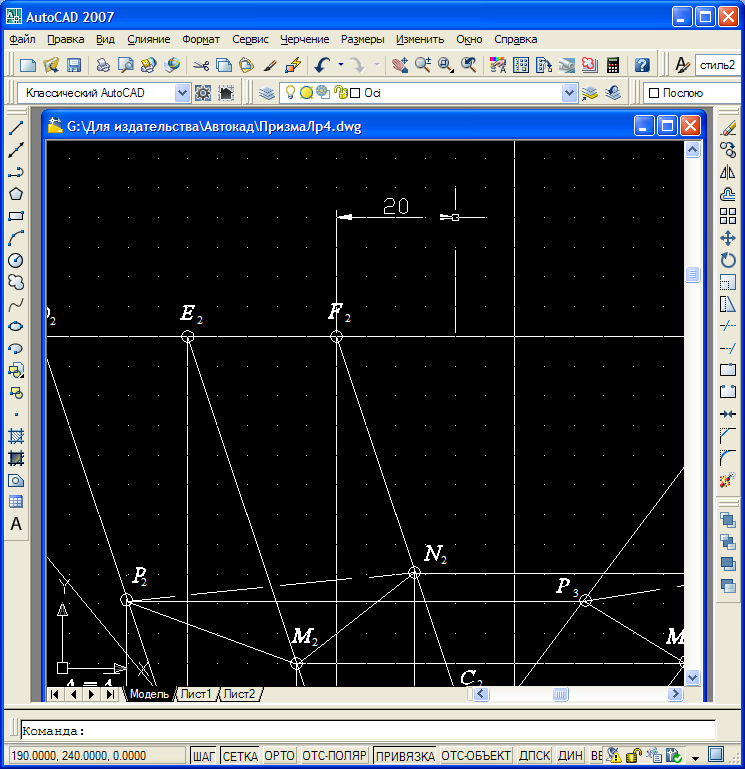
Рисунок 21. Визначення різниці відстаней кінців фронтальної проекції ребра C2F2 від профільної площини проекцій.
Далі включаємо режим Объектная привязка і відкладаємо на продовженні ребра C3F3 відрізок, довжина якого дорівнює визначеній різниці відстаней кінців фронтальної проекції ребра C2F2 від профільної площини проекцій F3F0 (рис. 22).
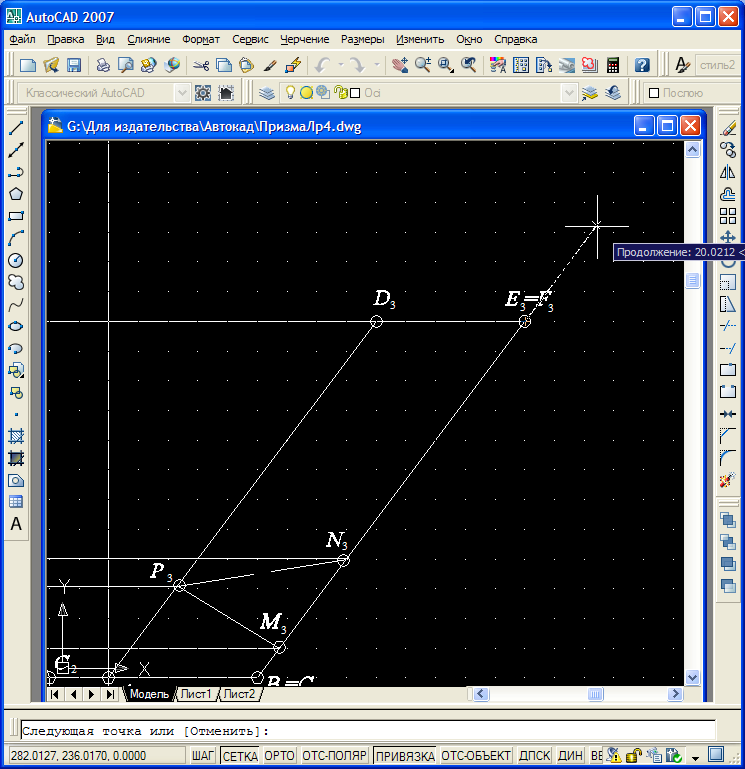
Рисунок 22. Побудова відрізка F3F0
Повертаємо відрізок F3F0 так, щоб він проходив під кутом 90 до ребра C3F3. Для цього обираємо команду Повернуть в Панели редактирования. Виділяємо побудований відрізок клацанням лівої кнопки миші і натискуємо клавішу Enter, у якості базової точки вказуємо F3, а кут повороту 270 (рис. 23).
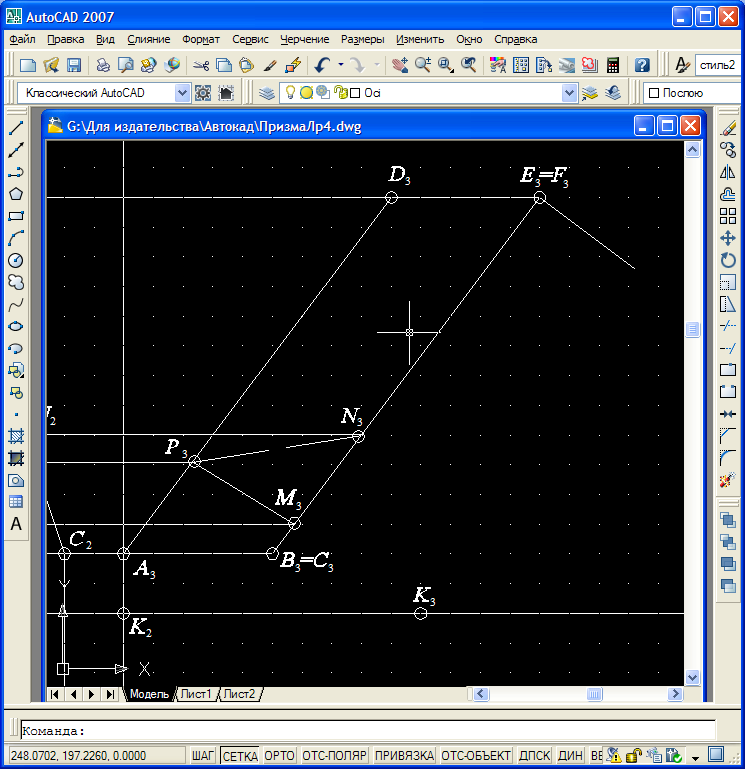
Рисунок 23. Повертання побудованого відрізку
Проводимо за допомогою команди Линия гіпотенузу прямокутного трикутника C3F3F0, яка і буде натуральною величиною ребра CF. За допомогою команд Параллельный и Угловой пункта меню Размеры визначаємо натуральну величину ребра CF кут нахилу γ відрізка прямої до площини проекцій (це кут між натуральною величиною відрізка (самим відрізком) і проекцією цього відрізка на відповідну площину проекцій (рис. 24).
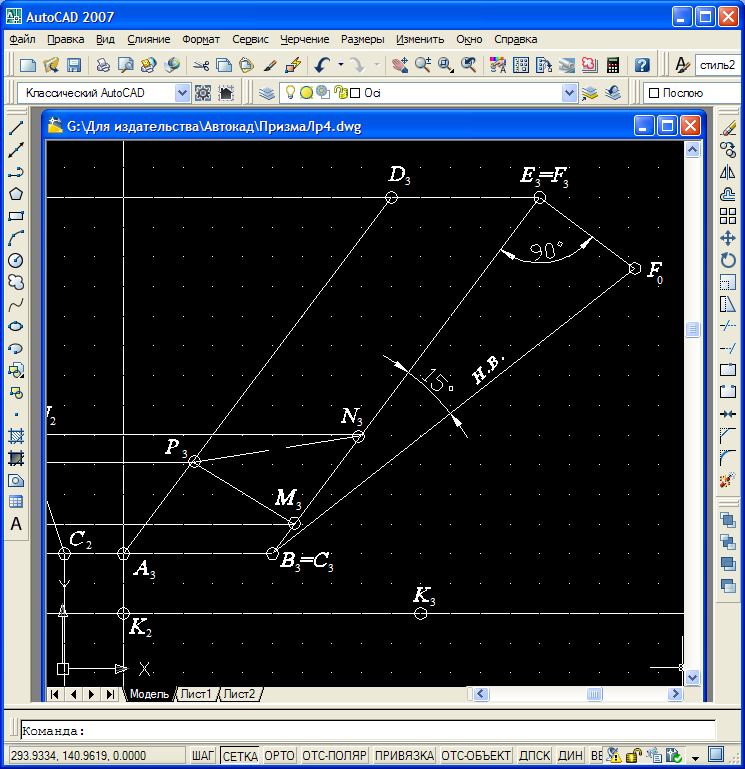
Рисунок 24. Визначення натуральної величини ребра CF
Визначення натуральної величини бічного ребра методом обертання в AutoCad
Для
визначення натуральної величини ребра
AD
проводимо
дугу з центром в точці А1
радіусом рівним довжині ребра А1D1
(команда
Дуга).
Отримуємо точку
![]() .
Проводимо з цієї точки перпендикуляр
до осі Х,
а лінію D2F2
продовжуємо
вліво (має бути включеним режим Объектная
прив’язка
і
відмічені пункти Продолжение,
Нормаль
і Паралельно
в
панелі Настройка
(рис.
25), що викликається з контекстного меню
даного режиму).
.
Проводимо з цієї точки перпендикуляр
до осі Х,
а лінію D2F2
продовжуємо
вліво (має бути включеним режим Объектная
прив’язка
і
відмічені пункти Продолжение,
Нормаль
і Паралельно
в
панелі Настройка
(рис.
25), що викликається з контекстного меню
даного режиму).

Рисунок 25. Настройка режиму Объектная привязка
На
перетині D2F2
і перпендикуляра з точки
![]() до осі Х
і
буде визначатися точка
до осі Х
і
буде визначатися точка
![]() .
З’єднуємо
за допомогою команди Линия
точки А2
і отримуємо натуральну величину ребра
AD
(рис.26).
.
З’єднуємо
за допомогою команди Линия
точки А2
і отримуємо натуральну величину ребра
AD
(рис.26).
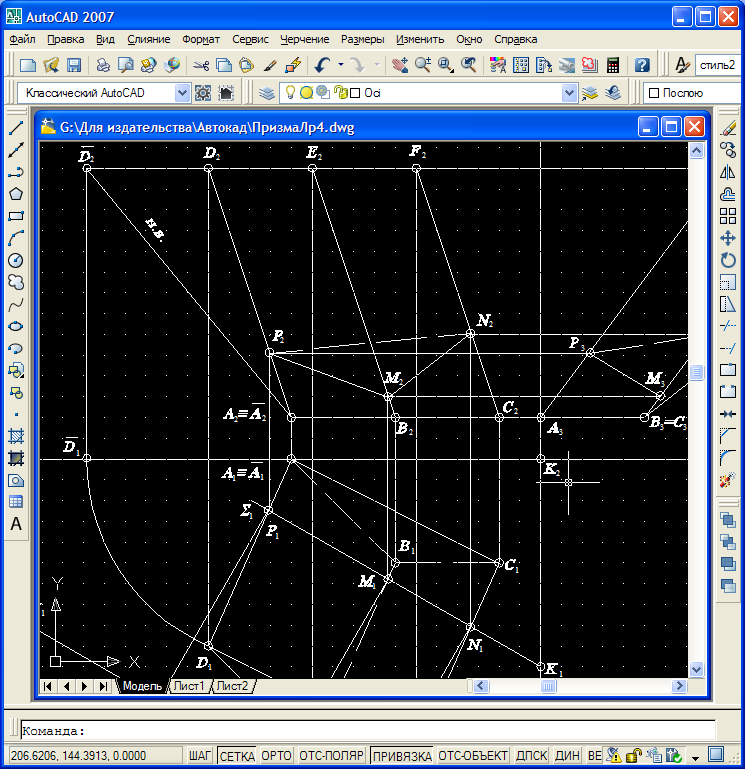
Рисунок 26. Визначення натуральної величини ребра AD
Визначення дійсної величини перерізу призми за заданим варіантом січної площини в AutoCad
Наносимо на креслення проекції точки К (К1, К2, К3) і проводимо січну площину , яка перетинає ребра призми в точках P, M і N під кутом 30 до фронтальної площини. Для проведення січної виконуємо таку послідовність дій: обираємо інструмент Линия, проводимо з точки К1 пряму лінію перпендикулярно вісі, а потім повертаємо її на кут 30. В точках перетину січної площини з призмою отримуємо горизонтальні проекції точок P, M і N (P1, M1 і N1), позначаємо їх за допомоги команди Точка і підписуємо. Будуючи лінії проективного зв’язку за допомоги команди Линия, визначимо фронтальну і профільну проекції перерізу P2, M2, N2 і P3, M3, N3, відповідно.
З’єднуємо за допомоги команди Линия проекції точок і отримуємо відповідні проекції перерізу. Таким чином, в перерізі отримаємо плоску фігуру – трикутник. Для визначення натуральної величини перерізу доцільно використати метод перетворення комплексного креслення: метод заміни площин проекцій (рис.27).
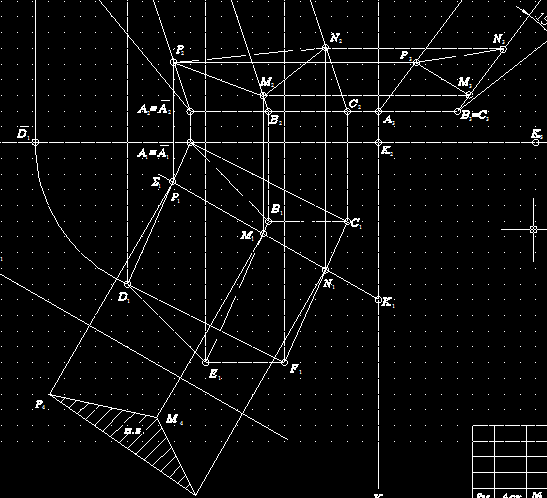
Рисунок 27. Визначення дійсної величини перерізу призми
Задаємо нову площину П4 зображенням нової осі проекцій Х14, яка розміщується паралельно площині перерізу на будь-якій відстані від неї. Проведення паралельної лінії відбувається у наступній послідовності:
Включаємо об’єктну прив’язку, перевіряємо настройку, для чого в контекстному меню режиму Привязка обираємо пункт Настройка, у вікні Режимы рисования на вкладниці Объектная привязка встановлюємо позначки біля пунктів Продолжение, Нормаль, Паралельно і натискуємо кнопку ОК.
Обираємо команду Линия, вказуємо будь-яку точку на відстані від проекції січної площини натискуванням лівої кнопки курсору, проводимо вказівкою миші по відрізку проекції січної площини для визначення орієнтира паралельності(рис. 28).
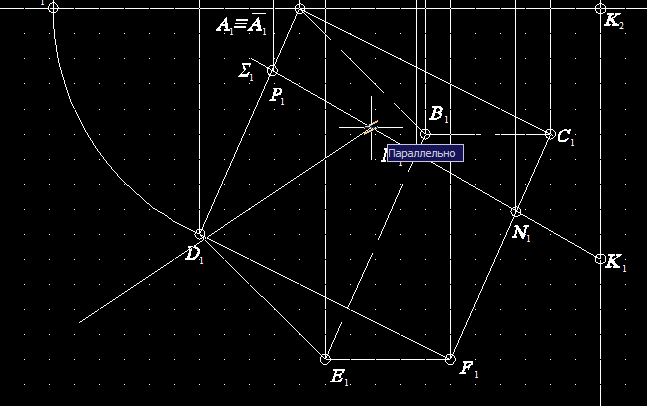
Рисунок 28. Встановлення режиму Параллельно.
Вказуємо наступну точку, знайшовши місце, в якому з’являється вікно з написом Параллельно, натискуємо Esc (рис.29).
Підписуємо нову систему площин П1, П4. Проводимо перпендикуляри з проекцій P1, M1 і N1, до нової осі Х14. Проведення перпендикулярів виконується у такій послідовності:
Включаємо об’єктну прив’язку, перевіряємо настройку (контекстне меню – Настройка - позначки біля пунктів Продолжение, Нормаль і Паралельно).
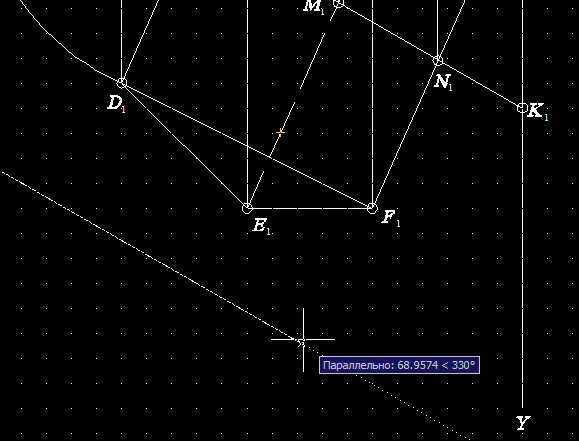
Рисунок 29. Проведення паралельної лінії.
Обираємо команду Линия, вказуємо точку P1 натискуванням лівої кнопки курсора, з’являється вікно з написом Задержанная нормаль (рис. 30).
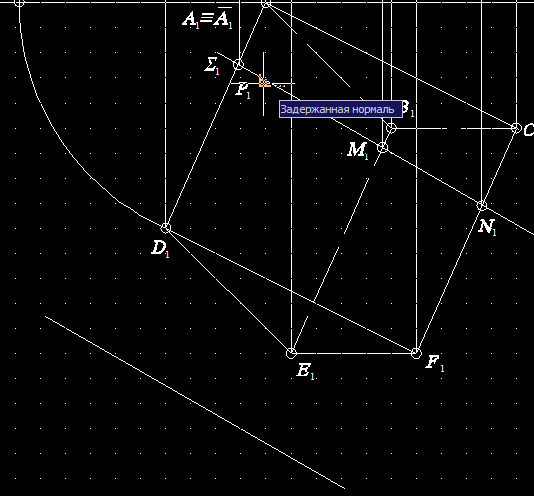
Рисунок 30. Встановлення режиму Задержанная нормаль
Вказуємо наступну точку на новій проекції Х14 і натискуємо Esc.
Аналогічно проводимо перпендикуляри з точок M1 і N1 (по черзі).
За допомогою команди Размеры визначаємо відстані фронтальних проекцій P2, M2, N2 точок P, M і N до старої осі Х12 і відкладаємо їх вниз від нової осі Х14. Має бути включеною опція Продолжение режиму Объектная привязка Отримаємо проекції P4, M4, N4 точок P, M і N на новій фронтальній площині проекцій, підписуємо їх.
Після з’єднання проекцій P4, M4, N4 точок P, M і N отримаємо натуральну величину перерізу. Підписуємо її.
Виконуємо штрихування площини перерізу (рис. 31):
Обираємо команду Штриховка (панель креслення).
Встановлюємо на вкладці Штриховка: Тип – Стандартный; Образец – ANSI31; Угол – 0; Масштаб – 1; Исходная точка штриховки – Использовать текущую исходную точку. В панелі Контуры выбрать значок Добавить: точки выбора. У вікні креслення обрати точку в середині трикутника одноразовим натискуванням лівої кнопки миші, натиснути Enter.
Система має перейти у вікно Штриховка и градиент, натискуємо ОК.
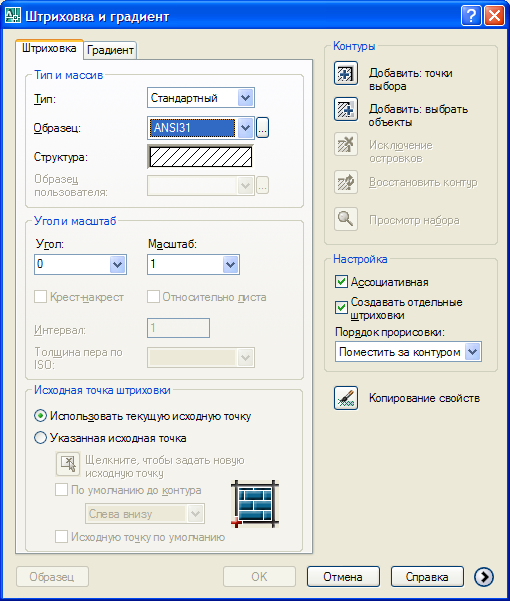
Рисунок 31. Вікно Штриховка и градиент
Таким чином, побудовано комплексне креслення призми на форматі А3 (див. додаток). Зберігаємо креслення на гнучкому магнітному диску. Для цього використовуємо команду Сохранить как..., у вікні Папка вказати Диск 3,5`, у вікні Имя файла – Курсовая работа, у вікні Тип файла – Чертеж AutoCAD 2007 (*.dwg).
